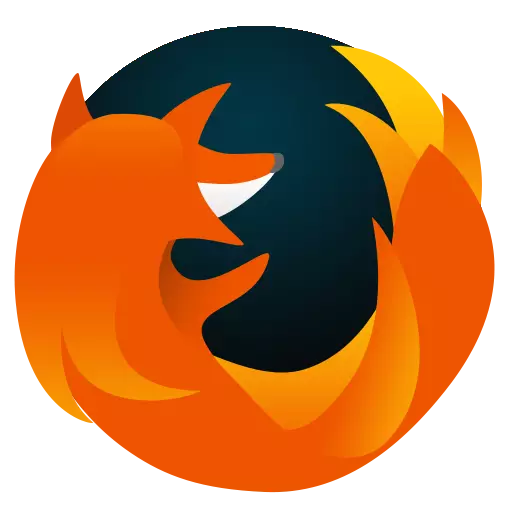
Mozilla Firefox компьютердик ресурстардын эң туруктуу жана орто деңгээлдеги платформалардын бири деп эсептелет, бирок бул веб-браузердеги көйгөйлөрдүн ыктымалдуулугун жокко чыгарбайт. Бүгүнкү күндө Мозилла Firefox браузери жооп бербесе, биз эмне кылууну карап чыгабыз.
Эреже катары, Firefoxтун себептери жооп бербей жатат, жетиштүү баланка, бирок колдонуучулар көбүнчө, браузер туура эмес иштей баштаганга чейин алар жөнүндө ойлонушпайт. Браузерди өчүрүп, көйгөй чечилет, бирок убактылуу чечилет, бирок убактылуу, анын пайда болушуна алып келмейинче кайталанат.
Төмөндө биз көйгөйдүн пайда болушуна таасир этиши мүмкүн, ошондой эле аларды чечүүнүн жолдорун караштыра турган негизги себептерге көз чаптырабыз.
Mozilla Firefox жооп бербейт: Негизги себептер
Себеп 1: компьютердик жүктөө
Биринчи кезекте, браузер катуу тоңуп калганына туш болгондуктан, компьютердик ресурстар иштеп жаткан процесстер чарчап-чаалыккан, натыйжада браузер кадимкидей иштей албайт, ал эми системаны жүктөө болбойт жабык.
Биринчиден, сиз чуркап кетишиңиз керек "Тапшырма менеджери" Ачкычтардын айкалышы Ctrl + Shift + del . Табулатурадагы тутумду текшерүү "Процесстер" . Биз борбордук процессор жана кочкорго өзгөчө кызыгып жатабыз.
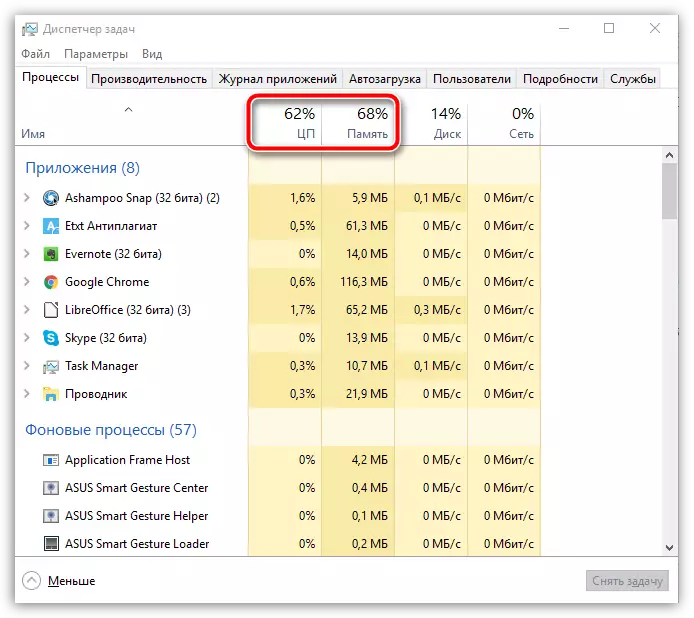
Эгерде бул параметрлер дээрлик 100% жүктөлсө, анда firefox менен иштөө убагында сиз керексиз талаптарды жабуу керек. Муну жасоо үчүн, оң баскычты чыкылдатыңыз жана көрсөтүлгөн контексттик менюдагы нерсени тандаңыз. "Тапшырманы алып сал" . Ошол эле жол менен, керексиз программалар менен байланышыңыз.
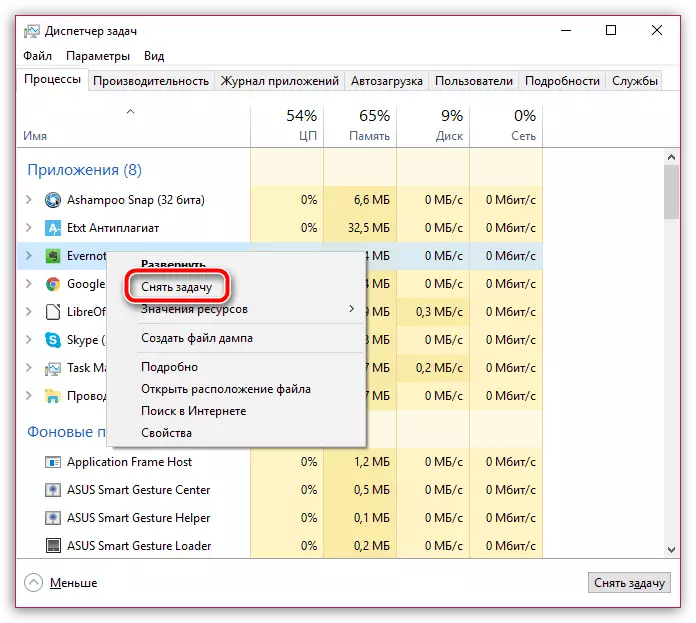
Себеби 2: Система иштебей жатат
Тактап айтканда, Firefox тоңдуруу үчүн бул себептен улам, компьютериңиз көптөн бери өчүрүлбөсө, "сиз" уйку "жана" уйку "режимдерин колдонууну кааласаңыз болот.
Бул учурда, сиз баскычты чыкылдатуу керек болот. "Старт" , төмөнкү сол бурчта, кубат сөлөкөтүн тандаңыз, андан кийин жерге бар "Кайра жүктөө" . Компьютердин адаттагыдай болушун күтө туруңуз, андан кийин Firefox көрсөткүчүн текшериңиз.
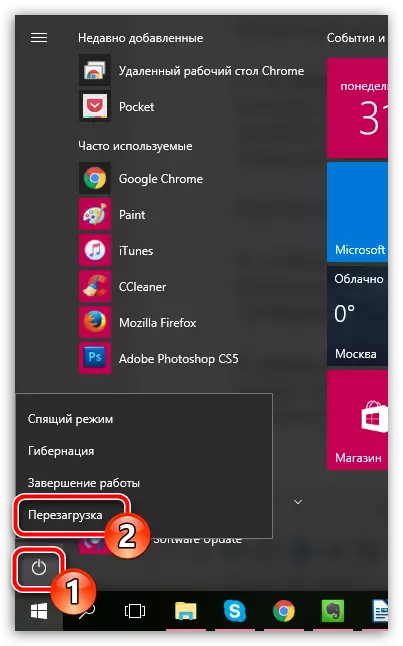
Себеби 3: Firefox нускасы
Ар кандай браузер бир нече себептерден улам өз убагында жаңыртуу керек: ОШдагы жаңы версиясына адаптация бар, тешиктер тутумду жуктуруучу хакерлер колдонулуп, жаңы кызыктуу белгилер пайда болот.Ушул себептен, жаңыртуулар үчүн Mozilla Firefox текшеришиңиз керек. Эгерде жаңыртуулар аныкталса, сиз орнотушуңуз керек болот.
Браузер Mozilla Firefox үчүн жаңыртууларды текшерип, орнотуңуз
4-себеп: Топтолгон маалымат
Көбүнчө браузердин туруксуз ишинин себеби, өз убагында тазаланууга сунушталган топтолгон маалыматтар болушу мүмкүн. Толук маалыматка, салтка ылайык, кэшти, печенье жана тарыхты кошуңуз. Бул маалыматты тазалап, андан кийин браузерди өчүрүп күйгүзүңүз. Бул жөнөкөй кадам көйгөйдү браузердин ишиндеги көйгөйдү чечсе болот.
Мозилла Firefox браузеринде кэшти кантип тазалайт
Себеби 5: Кошумча Adds-Ons
Жок дегенде бир браузерди колдонбостон, Mozilla Firefox колдонууну тапшыруу кыйын. Убакыттын өтүшү менен көптөгөн колдонуучулар, бир кыйла таасирдүү сандагы толуктоолорду орнотушат, бирок пайдаланылбай калууну унутпаңыз же жок кылууну унутпаңыз.
Firefox ичинде кошумча коштошууну өчүрүү үчүн, меню баскычтагы оң үстүнкү чоң жогорку браузер аянтын чыкылдатыңыз, андан кийин көрсөтүлгөн тизмеде, бөлүмгө өтүңүз "Толуктоолор".
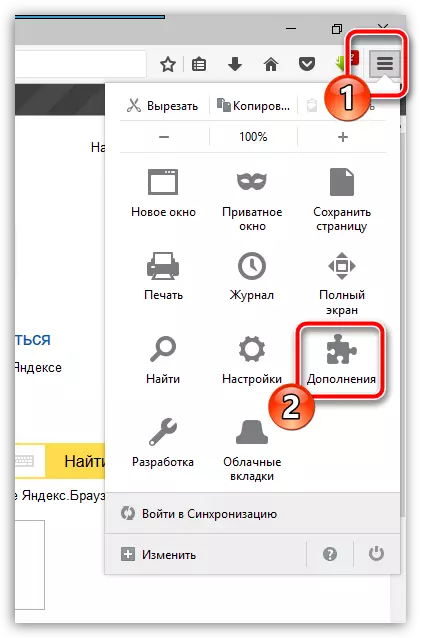
Терезенин сол жагында, өтмөккө өтүңүз "Кеңейтүүлөр" . Ар бир кошумча кошумча кошумча браузерге кошулду, баскычтар бар "Өчүрүү" жана "Жок кылуу" . Сизди жок дегенде жок дегенде ажырашууларга муктажсыз, бирок сиз аларды компьютерден таптакыр жок кылсаңыз, жакшы болот.
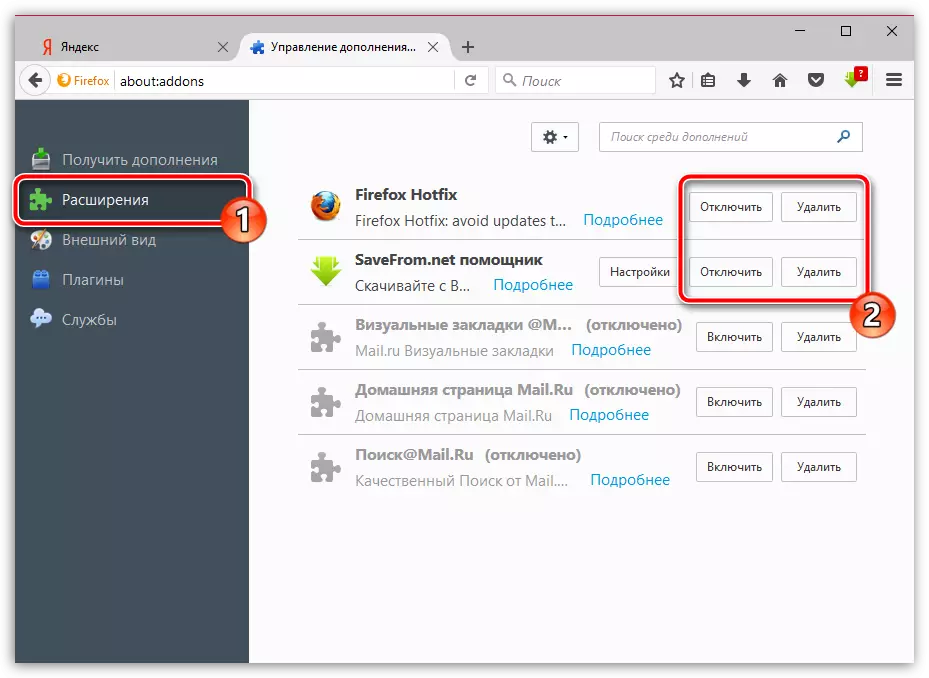
6-себеп: Иштөөчү жумуш плагиндери
Мозилла Firefox браузеринен тышкары, браузер Интернетте ар кандай мазмунду көрсөтө алган плагиндерди орнотууга мүмкүнчүлүк берет, мисалы, Adobe Flash Player орнотулган плагин менен орнотулган плагин.
Бир эле флэш оюнчусу сыяктуу кээ бир плагиндер браузердин туура эмес ишине таасир этиши мүмкүн, алар катанын ушул себебин тастыктоо үчүн, аларды өчүрүшүңүз керек болот.
Муну жасоо үчүн, Firefoxтун жогорку оң бурчун меню баскычтагы чыкылдатып, андан кийин бөлүмгө өтүңүз "Толуктоолор".
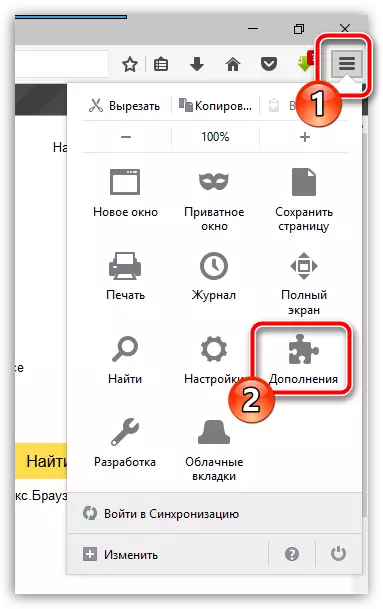
Терезенин сол жагында, өтмөккө өтүңүз "Плагиндер" . Плагиндердин максималдуу санынын максималдуу санын ажыратууну, айрыкча, бул плагерден кооптуу деп белгилеген плагиндерден улам, браузер тарабынан белгиленет. Андан кийин Firefox өчүрүп, веб-браузердин туруктуулугун текшерип туруңуз.
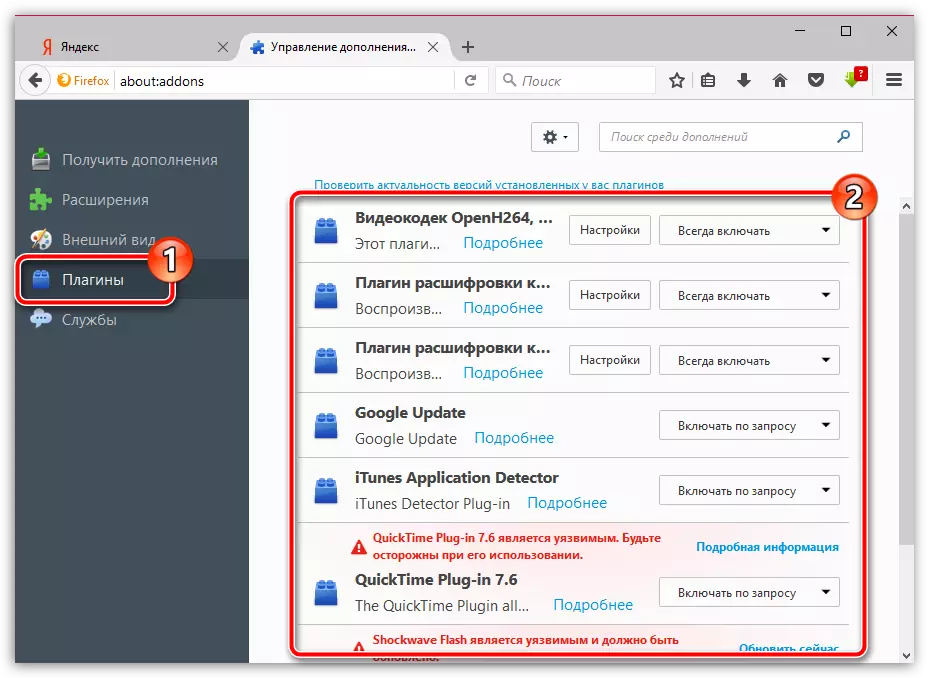
Себеби 7: Браузерди кайра орнотуңуз
Компьютериңиздеги өзгөрүүлөрдүн натыйжасында, Firefox сынып кетиши мүмкүн, натыйжада көйгөйлөрдү чечүү үчүн, браузерди кайра орнотууңуз керек. Эгер сиз меню аркылуу браузерди жок кылбасаңыз, анда бул жагымсыз "Башкаруу панели" - "Дебелет" Жана браузерди толугу менен тазалап алыңыз. Компьютерден Firefox тарабынан толук алып салуу жөнүндө көбүрөөк маалымат жарыяланды.Компьютерден Mozilla Firefoxту кантип жок кылуу керек
Браузердин жокраакин аяктагандан кийин, компьютерди өчүрүп күйгүзүңүз, андан кийин иштеп чыгуучу расмий веб-сайтынан Мозилла Firefox бөлүштүрүүнүн акыркы версиясын жүктөп алыңыз.
Mozilla Firefox браузерин жүктөп алуу
Жүктөлгөн бөлүштүрүүнү иштетип, компьютерге браузерди иштетиңиз.
Себеби 8: Вирустук иш
Тутумга кирген көпчүлүк вирустар, биринчи кезекте, браузерлерге, алардын туура ишин бузуп жатышат. Ошондуктан, мозилла отко оту коркунучтуу жыштык менен жооп берүүдөн коркуп, сиз вирустардын катышуусуна системаны сканерлешиңиз керек.
Компьютерде колдонулган антивирусту колдонуп, компьютериңизде колдонулган антивирусту колдонуп, сканерлеңизди сканерлей аласыз. Мисалы, Dr.web Cureit..
Download dr.web cureit программасын жүктөп алуу
Эгерде сиздин компьютериңизге сканерлөөнүн натыйжасында, коркунучтардын ар кандай түрлөрү табылса, сиз аларды оңдоп, компьютерди өчүрүп күйгүзүшүңүз керек. Браузерде вирус тарабынан жасалган өзгөрүүлөр бойдон калууга болот, ошондуктан сиз Firefox орнотушуңуз керек, анткени жетинчи себептерден кийин сиз Firefox орнотушуңуз керек.
9-себеп: Windows версиясы
Эгерде сиз Windows 8.1 Колдонуучу жана иштөө тутумунун жаш версиясы болсо, анда компьютерде орнотулган көптөгөн программалардын туура иштеши сиздин компьютериңизге жараша болот деп текшеришиңиз керек.Сиз аны менюда жасай аласыз "Башкаруу панели" - "Windows Update Center" . Жаңыртуулар үчүн текшерүүнү иштетиңиз. Натыйжада, жаңыртуулар аныкталса, анда сиз аларга орнотуу керек экендигин билишиңиз керек.
Себеп 10: Windows Windows Work
Эгерде жогоруда сүрөттөлгөн жолдордун бири Эч бир жол бербесе, анда браузердин иши менен көйгөйлөрдү чечүүгө жардам берсе, анда иш алып баруучу тутумдун ишин иш алып баруу процедурасын ишке ашыра турган калыбына келтирүү процедурасын ишке киргизүү жөнүндө ойлонууга арзыйт браузердин.
Муну жасоо, меню ачыңыз "Башкаруу панели" Параметрди жогорку оң бурчтагы орнотуңуз "Чакан төшөк" анан бөлүмгө бар "Калыбына келтирүү".
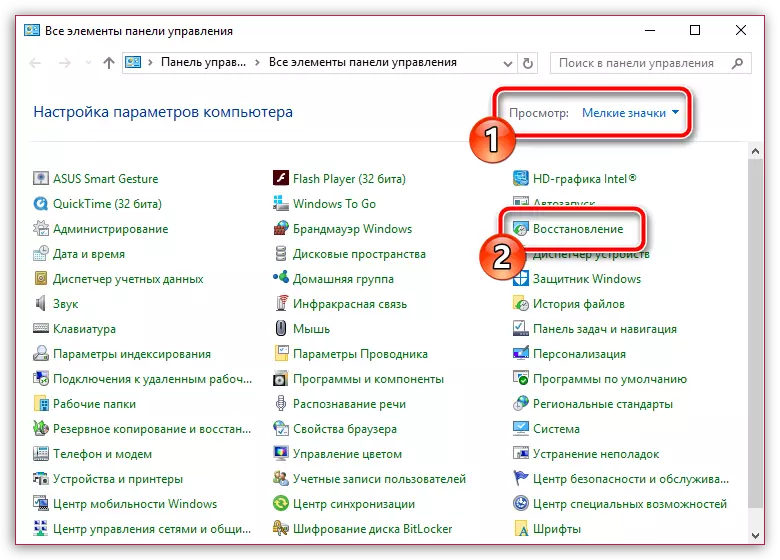
Терезеде ачылган, бөлүмдү тандаңыз "Иштеп жаткан системаны калыбына келтирүү".
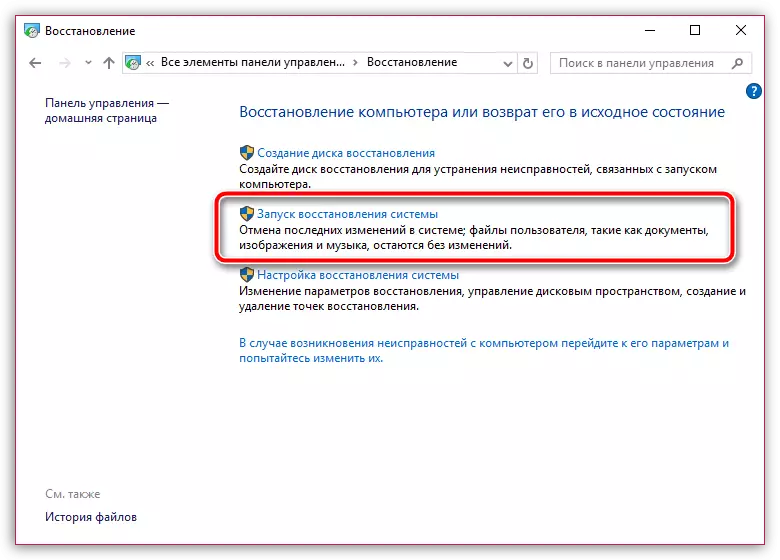
Firefox жумуштары менен көйгөйлөр байкалган мезгилге ылайык келген ылайыктуу кочкканын пунктун тандаңыз. Колдонуучунун файлдары калыбына келтирүү процессинде жана сиздин антивирустун маалыматыңызга таасир этпейт, мүмкүн. Болбосо, компьютер тандалган убакыт аралыгына кайтарылат.
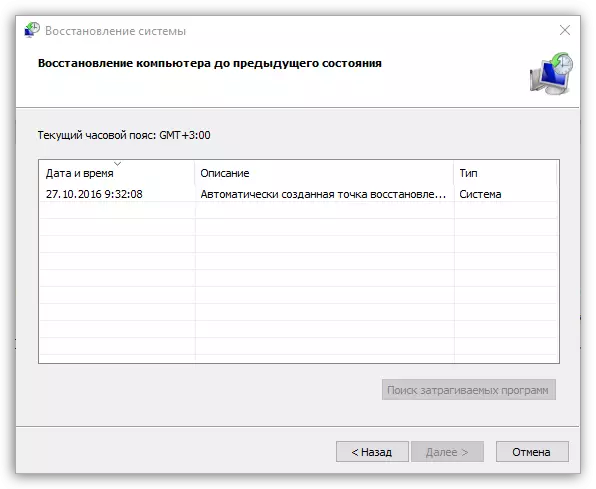
Калыбына келтирүү процедурасын аяктоону күтө туруңуз. Бул процесстин узактыгы бул калыбына келтирүү мезгилинен жасалган өзгөртүүлөрдүн санына жараша болот, бирок бир нече саатка чейин күтүүгө туура келген нерсеге даяр болуңуз.
Бул сунуштар сизге браузердин иши менен көйгөйлөрдү чечүүгө жардам берди деп ишенебиз.
